Вы не можете вставить фото в PDF? Возможно, вы хотите, чтобы ваши лучшие моменты жизни были запечатлены в PDF-файле, но вы не знаете, как это сделать. Это могут быть классные фотографии, которые вы сделали во время медового месяца или отпуска, и которые вы хотите упаковать в свою историю в формате PDF. Поэтому, если вы попали в этот хаос, не паникуйте, потому что вы только что попали на правильную платформу. Здесь мы дадим вам руководство о том, как легко и быстро вставить фотографию в PDF.
Способ 1: Как вставить фотографию в PDF
В этом способе мы сосредоточимся на том, как вставить фотографию в PDF с помощью Wondershare PDFelement - Редактор PDF-файлов перейдя по ссылке « Открыть файлы ». Этот метод прост и понятен, как показано ниже.

![]() Работает на основе ИИ
Работает на основе ИИ
Шаг 1. Откройте PDF-файл.
Начните с запуска PDFelement на вашем устройстве, чтобы получить доступ к основному интерфейсу. В левом нижнем углу нажмите ссылку «Открыть файлы», чтобы перейти в окно каталога файлов. Найдите целевой PDF-файл и нажмите «Открыть», чтобы импортировать его в программу.

Шаг 2. Щелкните значок «Добавить изображение» в меню «Редактировать».
Когда PDF-файл успешно загрузится в программе, перейдите на панель инструментов и щелкните вкладку «Редактировать». Под этим действием должны отображаться значки подменю. Найдите и щелкните значок «Добавить изображение» в подменю. Если вам сложно его найти, просто наведите курсор на подменю «Редактировать» и посмотрите, какой значок предназначен для вставки фотографии.

Шаг 3. Вставьте фото в PDF
После щелчка по значку «Добавить изображение» программа автоматически откроет окно проводника файлов. Найдите фотографию, которую хотите вставить в PDF-файл, выберите ее и нажмите «Открыть», чтобы вставить ее в PDF-файл. Вы можете переместить фотографию в любое место, где вы хотите, чтобы она появилась, и отредактировать ее на свое усмотрение.
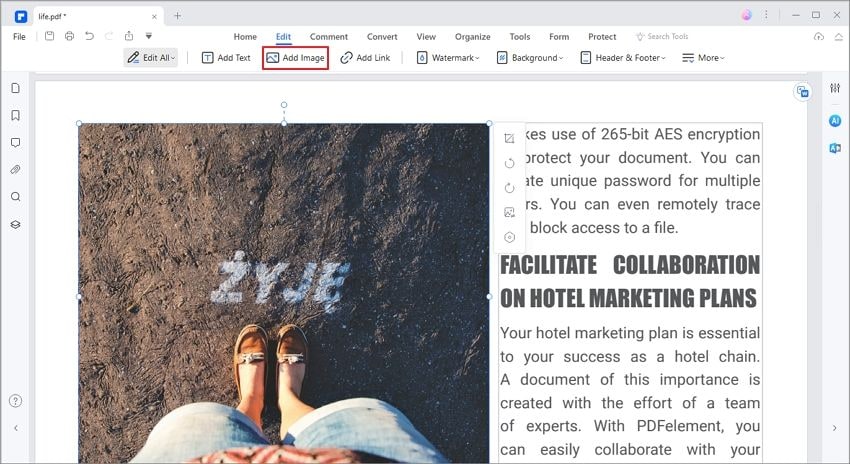

![]() Работает на основе ИИ
Работает на основе ИИ
Способ 2: Как вставить фотографию в файл PDF
Возможности PDFelement никогда не ограничиваются. Во втором способе мы рассмотрим то, как вы можете вставить фотографию в PDF, используя режим «Редактировать». Как и в первом способе, здесь нет ничего сложного, и любой пользователь может легко ориентироваться.
Шаг 1. Щелкните значок редактирования.
Загрузите PDF-файл, в который хотите вставить фотографию. После успешной загрузки PDF-файла перейдите на панель инструментов и нажмите вкладку «Редактировать». Вы должны увидеть подменю Редактировать чуть ниже. Чтобы продолжить, выберите в подменю значок «Редактировать».
Шаг 2. Щелкните правой кнопкой мыши, чтобы вставить фотографию.
Теперь ваш PDF-файл находится в режиме редактирования. Щелкните правой кнопкой мыши PDF-файл и выберите параметр «Добавить изображение». Это должно привести вас в окно каталога файлов.
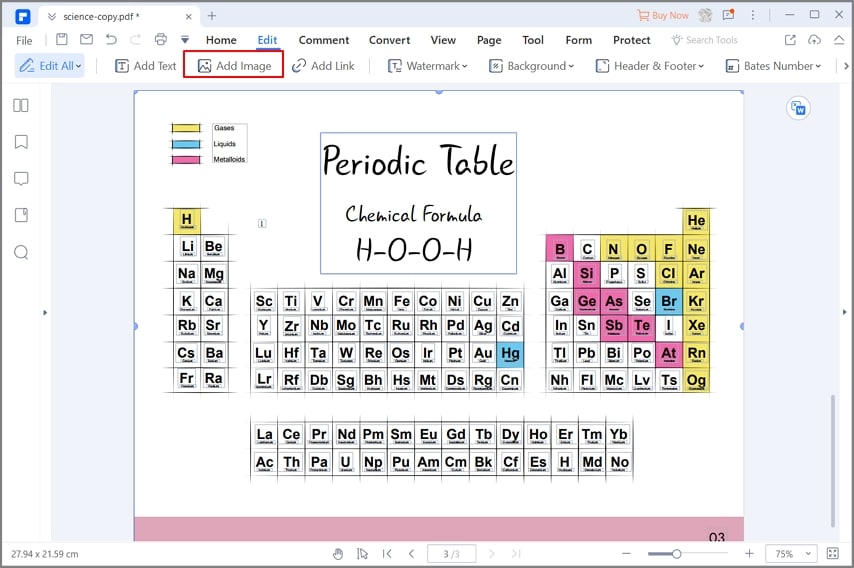
Шаг 3. Вставьте фото в PDF
В окне каталога файлов найдите фотографию, которую вы хотите добавить в PDF. Выберите эту фотографию и нажмите «Открыть», чтобы вставить ее в свой PDF-файл. Теперь ваша фотография должна быть вставлена в файл PDF. Вы можете переместить ее в желаемое положение и отредактировать в соответствии с вашими потребностями.
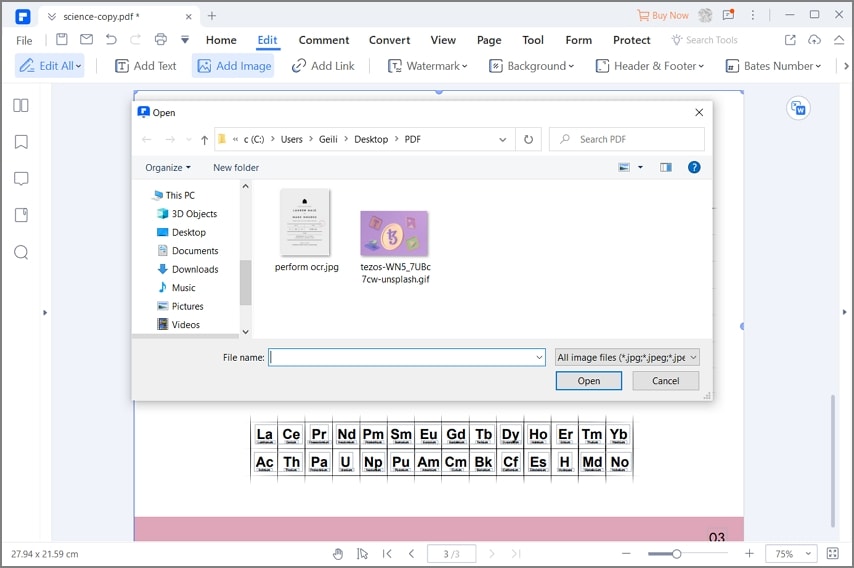

![]() Работает на основе ИИ
Работает на основе ИИ
PDFelement - выдающийся инструмент, который позволяет пользователям без особых проблем создавать великолепные PDF-файлы, редактировать, конвертировать и применять подписи для защиты. Программа обогащена всеми функциями, позволяющими пользователям иметь неограниченный контроль над своими PDF-файлами. С помощью этого первоклассного инструмента PDF-файлов вы можете вставлять фотографии всех форматов и редактировать их, используя множество инструментов редактирования. Кроме того, он позволяет пользователям конвертировать файлы PDF в различные форматы, такие как Word, Excel, RTF, изображения PPT и HTML и так далее. Вы также можете использовать функцию пакетного преобразования, чтобы редактировать или конвертировать несколько PDF-файлов одновременно, чтобы сэкономить энергию и время. Эта программа предлагает несколько доступных тарифных планов. Сделайте его незаменимым инструментом и навсегда забудьте о проблемах с PDF.
- Просматривайте и помечайте свой PDF-файл с помощью функций комментирования.
- Сжимайте файлы PDF до желаемого размера без изменения исходного качества.
- Преобразуйте файлы PDF в редактируемые форматы, такие как HTML, Word, Excel, PowerPoint, электронные книги и простые тексты.
- Создавайте PDF-файлы из файлов любого типа одним щелчком мыши.
- Создавайте заполняемые формы, извлекайте данные форм и импортируйте или экспортируйте эти данные форм.
- Используйте функцию распознавания текста, чтобы разблокировать текст из отсканированных изображений.
- Используйте цифровые подписи, пароли и разрешения для защиты документов.
- Делитесь файлами PDF с помощью вложений электронной почты, Evernote и Dropbox.
- Вы можете использовать его для редактирования изображений, объектов, текстов и ссылок в файлах PDF на ходу.
- Позволяет сохранять файлы в формате PDF.






